Cómo grabar webinars usando los mejores grabadores de pantalla
Es importante que tengas en cuenta algunas cosas antes de grabar seminarios virtuales:
Es necesario que la duración del webinar se ajuste al tiempo disponible para finalizarlo. Al no ser todos iguales, conviene conocer los requisitos necesarios para disponer de espacio suficiente para almacenar tu seminario virtual. Es fundamental utilizar un sistema que te garantice la mejor estabilidad mientras grabas.
El servidor del webinar que utilices tendrá que disponer de las funciones necesarias para poder grabar exactamente aquello que desees y de la forma en que necesites que se grabe. De lo contrario, deberás buscar otro anfitrión para realizar tu seminario virtual o grabarlo tú mismo.
Si te está resultando difícil conseguir un servidor que se encargue de realizar tu seminario virtual, es posible que tengas que utilizar una aplicación externa. Este proveedor, almenos, debe ser capaz de ofrecerte funciones para grabar el audio de la pantalla. Incluyendo también el audio del sistema.
Ya sea la empresa o el presentador del seminario en línea quien grabe la sesión, es imprescindible conocer quién es el responsable de que el video pueda descargarse. ¿O bien, es posible solicitarle al anfitrión que lo haga? ¿Puede establecerse un plazo previsto de publicación?
Cuando verifiques si el anfitrión puede grabar el seminario web o no, necesitarás informarte si existen problemas por derechos de autor el seminario virtual grabado. Es imprescindible que esto se comprenda plenamente antes de compartir cualquier webinar grabado por motivos legales que pudieran producirse.
Las 5 mejores herramientas recomendadas para grabar un webinar
1. Wondershare DemoCreator
Wondershare DemoCreator es un grabador de pantalla diseñado especialmente con herramientas integradas para edición de video. A través de este programa podrás grabar simultáneamente tu pantalla principal y secundaria, así como el sonido del sistema, el micrófono y la cámara web. Además, añadir marcadores durante la grabación y especificar el área de grabación como desees.
- Añade marcadores a puntos importantes durante la grabación
- Captura de video, audio del sistema, cámara web y micrófono al mismo tiempo
- Graba la totalidad o solo una parte de tu pantalla
- Extrae el audio y graba la narración de voz durante la edición para reducir el ruido
Conoce los pasos detallados sobre cómo grabar seminarios virtuales
2. Filmora
Filmora tiene mucho que ofrecer para el mundo informático. Es un programa gratuito tanto para usuarios de Windows como de Mac y su interfaz es muy fácil de usar. Sin mencionar que no existe límite en el tiempo de grabación de la pantalla. Sin embargo, a pesar de los grandes aspectos que ofrece Filmora, sigue habiendo un problema importante: la edición. Si deseas utilizar la función para editar, tendrás que pagar por ella. Según el tipo de edición o el número de grabaciones que necesites editar, puede valer la pena el precio.
3. Camtasia ($249 dólares, disponible para Windows y Mac)
Si necesitas grabar un video con un lapso de tiempo más largo, Camtasia ofrece la estabilidad necesaria para realizarlo. Su interfaz es muy fácil de usar, tanto para los usuarios principiantes como para los más avanzados. No será complicado retocar una grabación terminada si tienes las funciones de edición al alcance. La desventaja de esto como anfitrión es el aumento de su costo. Utiliza una computadora con mayor configuración para obtener los mejores resultados. Además, antes de editar tu grabación, es posible que necesites invertir tiempo en conocer cómo hacerlo, lo que provocará cambios innecesarios.
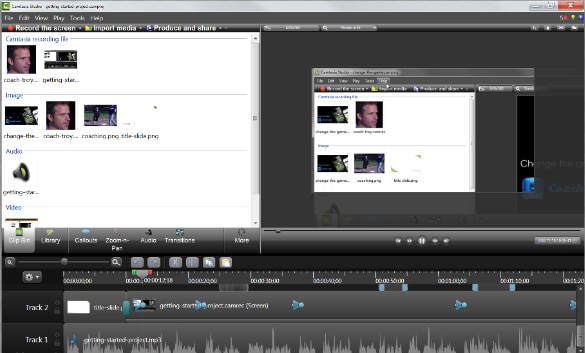
4. Screenflow ($99 dólares, disponible para Mac)
Screenflow ofrece una gran estabilidad para la duración de tu webinar, incluso para periodos más largos, y su interfaz es muy fácil de usar. Aunque algunos pueden consumir gran parte de los recursos del sistema, este en particular no lo hace. En cuanto a la edición posterior, las funciones ofrecidas son extremadamente prácticas. Pero el inconveniente del programa Screenflow no es únicamente el precio, sino que solo está disponible para usuarios de Mac. Lo cual, si eres usuario de Apple, no debería ser un problema, pero esto sigue dejando fuera a los usuarios de Windows.

Screenflow VS Camtasia: ¿cuál deberías utilizar?
5.OBS (gratuito para Windows, Mac y Linux)
El software OBS está disponible para casi todos los usuarios. Al ser gratuito supone una gran oportunidad para figurar en la lista. Gracias a su potente función para grabar pantallas, podrás documentar casi cualquier cosa, incluidos los seminarios web. Por supuesto, al igual que los demás, el uso de este software conlleva algunos inconvenientes. Antes de empezar a grabar, dedica tiempo a aprender a utilizar el software, pues no está pensando para principiantes. Por otro lado, si no estás satisfecho con tu seminario web y deseas editarlo, no podrás hacerlo. Pues el programa no incorpora una herramienta de edición.

Consulta la reseña completa de OBS
Conclusión
Antes de comenzar tu webinar, asegúrate de repasar todo lo necesario para garantizar el mejor resultado de tus grabaciones. Procura hacer pausas cada 20 ó 30 minutos para guardar el archivo grabado. De este modo, no será necesario almacenar un archivo voluminoso al final. Es importante que no elijas un programa solo por ser gratuito, pues podría no satisfacer tus necesidades. Existen motivos por los que se ofrecen gratuitamente, algunos pueden presentar grabaciones limitadas con un máximo de 10 minutos. Sin mencionar que si los archivos son demasiado grandes puede disminuir el rendimiento del sistema. Necesitas que todas las herramientas funcionen correctamente para finalizar tu seminario web de la forma en que debe presentarse. Dado que tu tiempo es valioso, también es el del seminario virtual. Así que asegúrate de utilizar la mejor opción para tus necesidades y obtendrás el resultado que te mereces.


David
chief Editor